
Cuprins:
- Autor John Day [email protected].
- Public 2024-01-30 11:44.
- Modificat ultima dată 2025-01-23 15:04.

LED-urile sunt foarte utile pentru orice proiect tehnic, așa că am creat acest tutorial pentru a explica cum să conectați LED-urile la placa tactilă. Folosim un rezistor de 270Ω; puteți utiliza alte rezistențe, dar acestea ar trebui să fie în intervalul 220Ω - 470Ω. Recomandăm lipirea anteturilor pe placa tactilă, deoarece este mai sigură, dar acest lucru nu este absolut esențial; puteți introduce firele jumperului direct în pinii tabloului tactil.
Pasul 1: Materiale
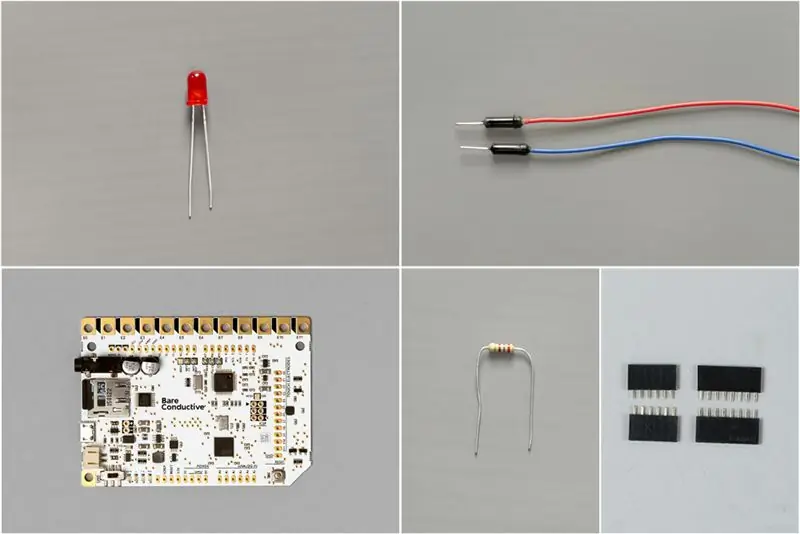
Touch Board
-
anteturi
LED
fire jumper
Rezistor de 270Ω
Pasul 2: configurați placa tactilă

Dacă nu ați configurat încă Touch Board, vă rugăm să faceți acest lucru acum urmând acest tutorial.
Vom folosi schița „touch_mp3_with_leds.ino”. Selectați schița din Sketchbook și apăsați încărcare.
Pasul 3: Anteturi de lipit

Următorul pas este opțional - lipirea antetelor pe placa tactilă. Dacă nu ați mai lipit anteturile, vă recomandăm să citiți articolele de la Sparkfun aici. Alternativ, puteți introduce firele jumperului direct în pinii plăcii tactile.
Pasul 4: Conectați LED-ul și rezistorul la Breadboard
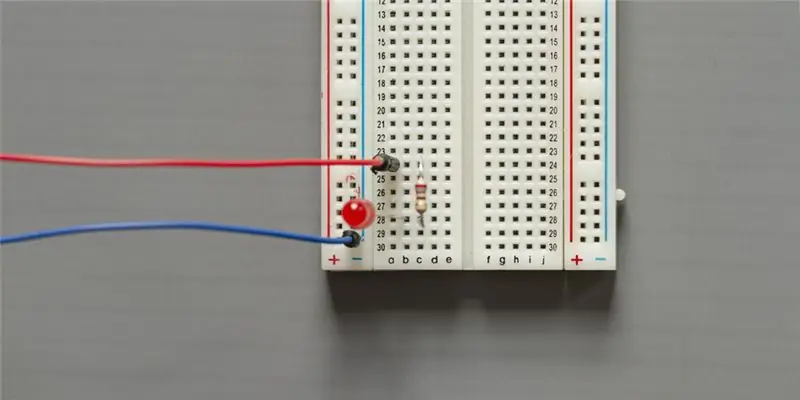

Acum este timpul să lucrați la panoul de testare. Mai întâi, introduceți rezistorul de 270Ω între două rânduri numerotate. Apoi aruncați o privire la LED-ul dvs. Puteți vedea că un picior este mai lung decât celălalt. Acesta este piciorul pozitiv și trebuie să-l lipiți în același rând cu un capăt al rezistorului. Piciorul mai scurt, care este piciorul negativ, trebuie introdus în rândul marcat cu semnul -.
Conectați un capăt al firului roșu jumper la capătul liber al rezistorului și un capăt al firului albastru jumper la rândul marcat cu un -. Panoul dvs. de verificare ar trebui să arate similar cu imaginile din dreapta.
Pasul 5: Conectați Touch Board la Breadboard

Când ați terminat cu placa de conectare, conectați firul albastru jumper la pinul GND de pe placa tactilă și firul roșu jumper la pinul A5. Ar trebui să arate ca imaginea din dreapta: pinul A5 este conectat la rezistor și pinul GND la LED.
Pasul 6: Porniți-l și atingeți electrodul


Conectați placa la alimentare și atingeți electrodul 11. Acum ar trebui să vă aprindă LED-ul! Și atât de ușor este să aprinzi un LED cu Touch Board.
Aruncați o privire mai atentă la linia 97 din codul „touch_mp3_with_leds”. Toți pinii din această matrice, deci 0, 1 10, 11 etc. sunt pinii care au fost mapați la electrozi. În acest exemplu, am conectat un LED la A5 și l-am pornit cu electrodul E11, dar puteți conecta și un LED la pinul 0 și îl puteți aprinde cu electrodul E0. De asemenea, puteți conecta mai multe LED-uri, așa cum am făcut în imaginea din dreapta. Ne-ar plăcea să vă auzim ideile, așa că vă rugăm să ne împărtășiți creațiile dvs., trimițându-ne imaginile sau videoclipurile dvs. pe Instagram sau Twitter sau prin e-mail la [email protected].
Recomandat:
CUM SE CONDUCE FT232R USB UART CLONE ARDUINO NANO BOARD 3.0: 7 pași

CUM SE CONDUCE FT232R USB UART CLONE ARDUINO NANO BOARD 3.0: Astăzi am cumpărat arduino nano v3.0 (clonă), dar am probleme. computerul meu detectează întotdeauna „FT232R USB UART” Andarduino Ide nu poate detecta această placă. De ce? ce s-a întâmplat? okey am un tutorial pentru rezolvarea acestei probleme
Creazione Della Drivemall Board: 5 pași

Creazione Della Drivemall Board: In acest tutorial vedremo i passi fondamentali for the creation of one board Arduino custom. I software used are KiCad for the designation of the board and l'IDE Arduino for the creation and caricamento di firmware for the board
FMi_V BOARD UNO: 6 pași
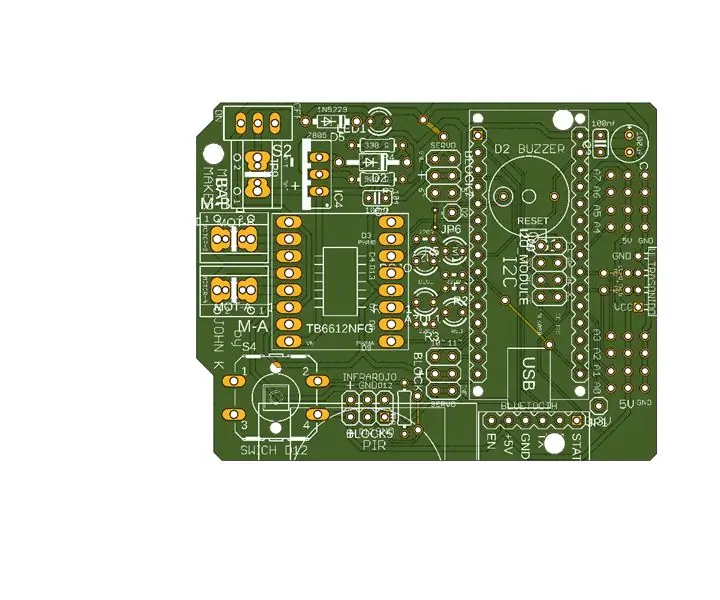
FMi_V BOARD UNO: HOLA AMIGOS Siempre me he preguntado por que la majoritatea pe care o realizează proiecte mereu terminând să-mi iau un arduino? por eso decidí realiza una encuesta entre mis amigo, compañeros y profesores ¿por que escogen el arduino uno? y en
DIY Circuit Activty Board cu agrafe - MAKER - STEM: 3 pași (cu imagini)

DIY Circuit Activty Board cu agrafe | MAKER | STEM: Cu acest proiect puteți schimba calea curentului electric pentru a trece prin diferiți senzori. Cu acest design puteți comuta între aprinderea unui LED albastru sau activarea unui buzzer. De asemenea, aveți posibilitatea de a utiliza un rezistor dependent de lumină cu
LED Pit Board: 6 pași (cu imagini)

LED Pit Board: Această instrucțiune este pentru un LED Digital Pit Board pe care îl folosim pentru karting. Este deosebit de util pentru curse de noapte în interior și în aer liber, inclusiv curse de 24 de ore. Placa este limpede la lumina soarelui și iese în evidență noaptea. Datorită seriei de karturi, participăm
